في ظل التطور السريع لتقنيات الويب وتزايد الحاجة إلى أدوات تصفح أكثر ذكاءً وكفاءة، برز 🌐 متصفح Arc كواحد من أكثر المتصفحات طموحًا وابتكارًا في السنوات الأخيرة. تم تطويره بواسطة The Browser Company بهدف إعادة صياغة تجربة التصفح بالكامل، من خلال واجهة تصميم عصرية 🎨، أدوات إنتاجية متقدمة ⚙️، وتنظيم ذكي للتبويبات يجعل التصفح أكثر سلاسة من أي وقت مضى.
سواء كنت مستخدمًا لنظام Windows أو macOS، فإن خيار ✅ تحميل متصفح Arc للكمبيوتر يمثل بداية رحلة جديدة نحو تجربة تصفح متكاملة، تركز على الراحة والإبداع، وتُخرجك من قيود المتصفحات التقليدية مثل Chrome وFirefox.
في هذا المقال، نوفر لك كل ما تحتاج إليه:
🔽 روابط التحميل الرسمية
🛠️ خطوات التثبيت السهلة
🚀 نظرة على أبرز المميزات
📊 مقارنة عملية مع أشهر المتصفحات
استعد لاكتشاف متصفح مصمم ليتكيف مع أسلوب عملك… لا العكس.
🧠 ما هو متصفح Arc ؟
متصفح Arc هو متصفح ويب حديث تم تطويره بواسطة شركة تقنية ناشئة تُدعى The Browser Company، ومقرها في نيويورك. يهدف هذا المتصفح إلى إعادة ابتكار تجربة التصفح من جذورها، من خلال تصميم مختلف كليًا عن المتصفحات التقليدية مثل Google Chrome أو Mozilla Firefox، مع التركيز على الإنتاجية، والتنظيم، والتخصيص.
ما يميز Arc أنه لا يقتصر على كونه مجرد وسيلة لتصفح الإنترنت، بل يمكن اعتباره مساحة عمل رقمية متكاملة. يأتي المتصفح بواجهة استخدام مبتكرة تعتمد على شريط جانبي بدلًا من الشريط العلوي المعتاد، مما يوفر طريقة جديدة لإدارة التبويبات والمواقع والمشروعات.
🔹 أبرز خصائص Arc الأساسية:
- تنظيم التبويبات في “مساحات عمل” 🗂️ تساعد على فصل المهام والمشروعات.
- تصميم بصري جذاب يتيح تخصيص الواجهة بالكامل حسب ذوقك.
- أدوات مدمجة مثل الملاحظات 📒، لقطات الشاشة 📸، ومحرّر سريع للروابط.
- إمكانيات قوية للتكامل مع أدوات مثل Google Docs وNotion وFigma.
- سرعة عالية وأداء مستقر بفضل اعتماده على محرك Chromium.
على الرغم من أنه مبني على نفس الأساس التقني الذي يستخدمه Chrome (وهو محرك Chromium)، إلا أن Arc يختلف كليًا من حيث تجربة الاستخدام وطريقة عرض المحتوى، ويستهدف المستخدمين الذين يبحثون عن الكفاءة، والتنظيم، وسهولة التنقل داخل جلسات التصفح المعقدة.
إذا كنت من المستخدمين الذين يعملون على الإنترنت بشكل مكثف – سواء كنت مصممًا، مطورًا، كاتب محتوى، أو حتى طالبًا – فإن Arc يقدم تجربة مصممة خصيصًا لتُحسّن من طريقة عملك على الويب.
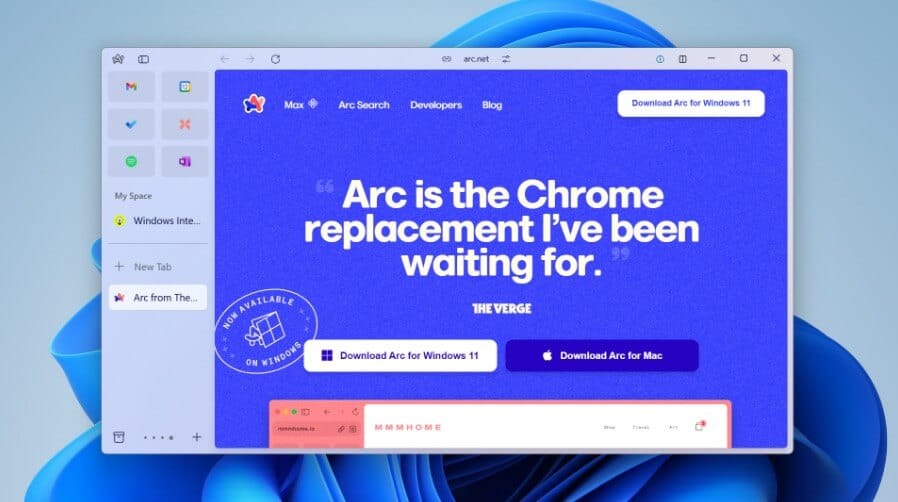
🌟 مميزات متصفح Arc
يأتي متصفح Arc بمجموعة متميزة من الخصائص التي تجعله مختلفًا تمامًا عن أي متصفح استخدمته من قبل. إليك أبرز المميزات التي ستجعلك تفكر جديًا في الانتقال إليه:
🗂️ 1. تنظيم التبويبات بطريقة ثورية
Arc يستخدم شريطًا جانبيًا (Sidebar) بدلًا من الشريط العلوي التقليدي لإدارة التبويبات، مما يتيح سهولة الوصول والتنقل بين الصفحات، وتقسيم العمل إلى مساحات منفصلة لكل مشروع أو اهتمام.
🎨 2. واجهة تصميم قابلة للتخصيص
يمكنك اختيار الثيمات، الخلفيات، أنماط التبويبات، وتخصيص الواجهة حسب ذوقك، لتحصل على تجربة تصفح شخصية 100%.
⚡ 3. أداء سريع وسلاسة في الاستخدام
تم بناء Arc على محرك Chromium، مما يضمن التوافق مع معظم المواقع وسرعة في تحميل الصفحات، مع تحسينات خاصة على استهلاك الموارد والذاكرة.
📝 4. أدوات مدمجة للإنتاجية
يوفر أدوات مثل:
- كتابة الملاحظات داخل المتصفح
- التقاط لقطات شاشة وتحريرها
- إدارة الروابط والمهام
- دعم لاختصارات لوحة المفاتيح المخصصة
🔒 5. حماية وخصوصية متقدمة
Arc لا يتتبع سلوكك لأغراض الإعلانات مثل متصفحات أخرى. كما يحتوي على إعدادات واضحة لحظر الإعلانات، وتعطيل التتبع، ودعم الوضع الخاص.
🔗 6. تكامل ذكي مع أدوات العمل
يدعم التكامل مع تطبيقات مثل:
- Notion
- Google Docs
- Figma
- Slack
وغيرها، ليكون بيئة عمل متكاملة داخل المتصفح نفسه.
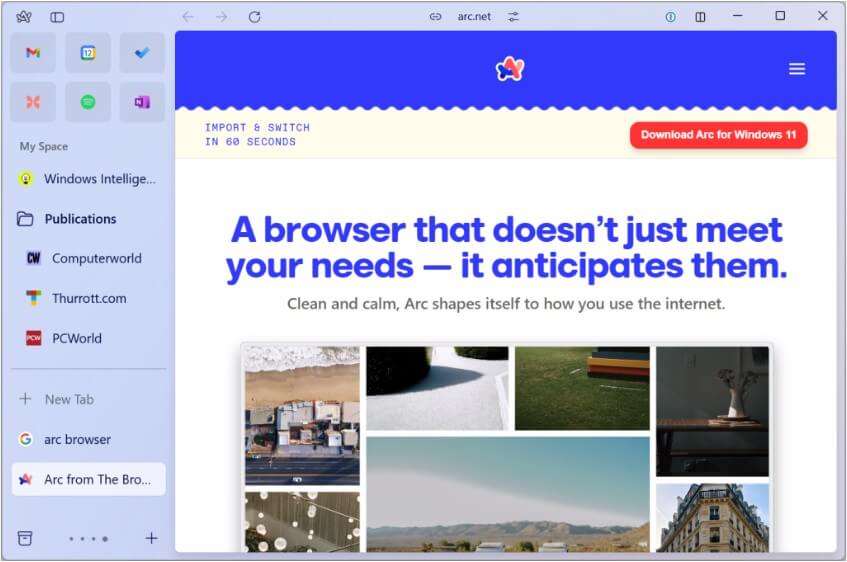
💻 تحميل متصفح Arc للكمبيوتر
🔽 متطلبات التشغيل:
قبل تحميل المتصفح، تأكد من أن جهازك يطابق الحد الأدنى لمتطلبات التشغيل:
| النظام | المتطلبات |
|---|---|
| Windows | Windows 11 (فقط) – إصدار 64 بت |
| macOS | macOS 12 Monterey أو أحدث |
| الرام | 4 جيجابايت كحد أدنى |
| التخزين | 300 ميجابايت مساحة فارغة على القرص |
| الاتصال | اتصال إنترنت لتحميل التحديثات والميزات |
🌐 روابط التحميل الرسمية:
إذا كنت ترغب في تجربة متصفح Arc على جهازك، سواء كنت تستخدم نظام Windows أو macOS، يمكنك تحميله الآن مباشرة من الموقع الرسمي بكل سهولة وأمان.
🔗 تحميل متصفح Arc لجميع الأنظمة من الموقع الرسمي
عند زيارة الرابط، سيقوم الموقع تلقائيًا باكتشاف نظام التشغيل الخاص بك (سواء كان ويندوز أو ماك) ويوفر لك الإصدار المناسب لجهازك. كل ما عليك فعله هو الضغط على زر Download واتباع خطوات التثبيت.
تأكد دائمًا من تحميل المتصفح من المصدر الرسمي لضمان الأمان والتحديثات التلقائية.
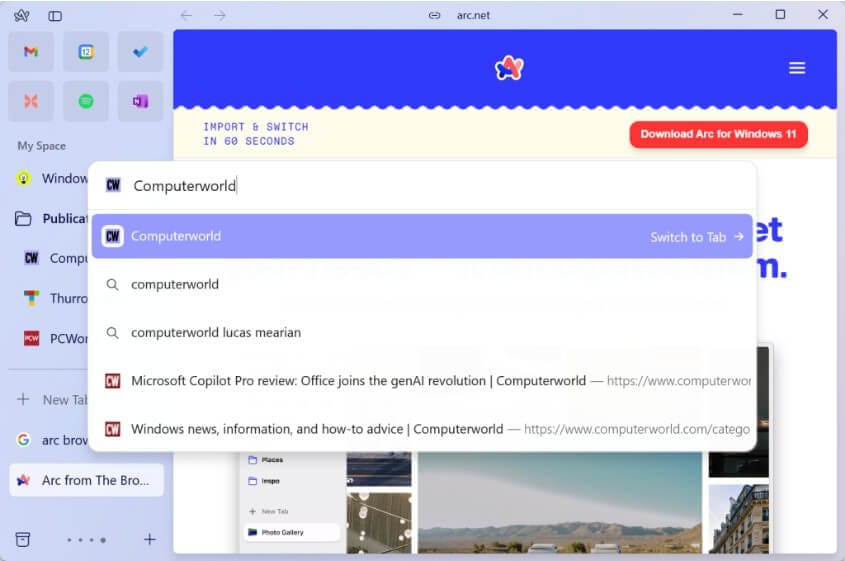
🛠️ طريقة تثبيت متصفح Arc خطوة بخطوة
🖥️ على نظام macOS:
- افتح الرابط الرسمي أعلاه.
- اضغط على زر Download for macOS.
- افتح ملف
.dmgبعد التحميل. - اسحب أيقونة Arc إلى مجلد التطبيقات.
- شغّل المتصفح وسجل الدخول بحساب Google أو Apple.
🖥️ على نظام Windows:
- قم بتحميل النسخة المتاحة إن كانت مفتوحة للعامة.
- شغّل ملف التثبيت واتبع التعليمات.
- سجّل دخولك لتفعيل التجربة الكاملة.
📊 مقارنة بين Arc والمتصفحات الأخرى
| الميزة | Arc | Chrome | Firefox | Safari |
|---|---|---|---|---|
| واجهة قابلة للتخصيص | ✅ نعم | ❌ محدود | ✅ جزئيًا | ❌ لا |
| إدارة التبويبات | ✅ مبتكرة | ❌ تقليدية | ❌ تقليدية | ❌ تقليدية |
| استهلاك الذاكرة | ✅ أقل نسبيًا | ❌ مرتفع | ✅ متوسط | ✅ ممتاز |
| أدوات مدمجة | ✅ كثيرة | ❌ محدودة | ❌ محدودة | ❌ محدودة |
| الخصوصية | ✅ مرتفعة | ❌ منخفضة | ✅ جيدة | ✅ جيدة |
| التكامل مع أدوات العمل | ✅ مدمج | ❌ عبر إضافات | ❌ عبر إضافات | ❌ محدود |
❓ أسئلة شائعة حول متصفح Arc
🔹 هل متصفح Arc مجاني تمامًا؟
نعم، المتصفح مجاني 100% ولا يحتوي على خطط مدفوعة حتى الآن.
🔹 هل Arc يدعم الإضافات (Extensions)؟
نعم، لأنه مبني على Chromium، يمكنك تثبيت معظم إضافات Chrome.
🔹 هل متصفح Arc متوفر على الهواتف الذكية؟
يتوفر حاليًا تطبيق محدود للـ iPhone، لكن لا يوفر تجربة التصفح الكاملة مثل سطح المكتب. نسخة الأندرويد قيد التطوير.
🔹 هل يحتاج Arc إلى تسجيل دخول؟
يفضل تسجيل الدخول لتفعيل كل الميزات، مثل مزامنة الإعدادات والتخصيص بين الأجهزة.
🧩 من هو الجمهور الأنسب لمتصفح Arc؟
متصفح Arc ليس مجرد أداة لتصفح الإنترنت، بل هو بيئة عمل رقمية مثالية لـ:
- المبرمجين 👨💻
- المصممين 👩🎨
- المسوّقين الرقميين 📈
- الطلاب 🎓
- كتّاب المحتوى وصنّاع الإبداع ✍️
إن كنت من هؤلاء أو تطمح أن تكون أكثر إنتاجية وتنظيمًا أثناء العمل على الإنترنت، فإن Arc مصمم خصيصًا لك.
💡 هل تبحث عن متصفح يجمع بين السرعة والذكاء؟
اطّلع على قائمتنا حول أفضل 5 متصفحات إنترنت مدعومة بالذكاء الاصطناعي لتجربة تصفح غير مسبوقة
🟢 الخلاصة: هل يستحق Arc التجربة؟
إذا كنت قد سئمت من المتصفحات التقليدية التي تبدو متشابهة وتفتقر للتجديد، فإن متصفح Arc هو الرهان القادم في عالم التصفح الحديث.
سهولة الاستخدام، واجهة ذكية، أدوات مدمجة، تنظيم لا مثيل له… كلها أسباب تجعل تحميل متصفح Arc خطوة ذكية تستحق التجربة.







